Clipchamp iOSアプリには、ビデオが良いから素晴らしいものに進むのに役立つ素晴らしい編集機能が満載されています。 当社の使いやすいトリミングツールは非常に使いやすく、不要なビットを切り取ることができます。
ビデオ クリップをトリミングする方法
手順 1。 新しいビデオを作成
紫色の+ ボタンをタップして、まったく新しいビデオを作成します。
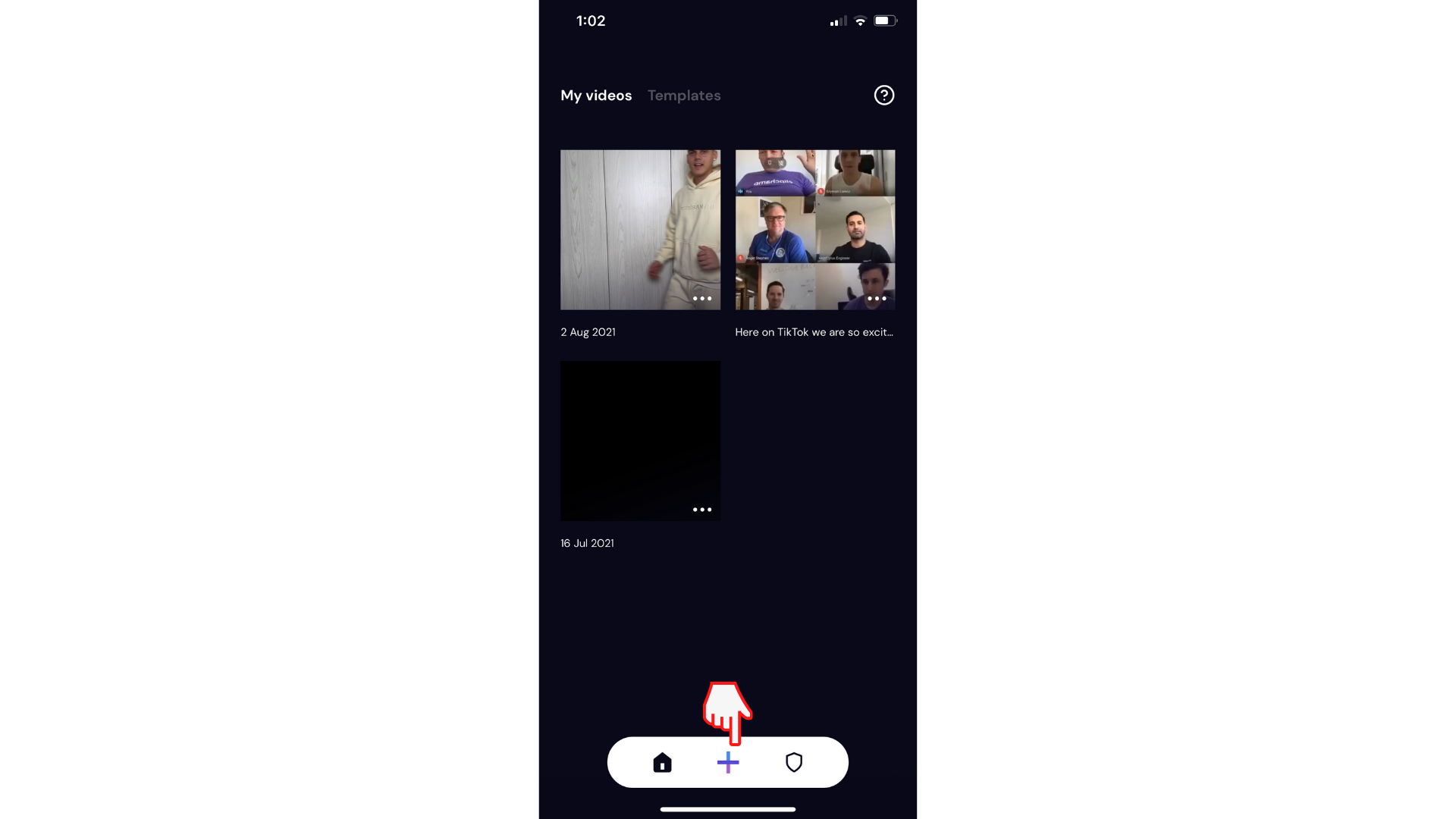
ビデオ クリップをタイムラインに追加するには、ビデオ クリップを選択し、[次へ] をタップします。 エディターが自動的に開きます。
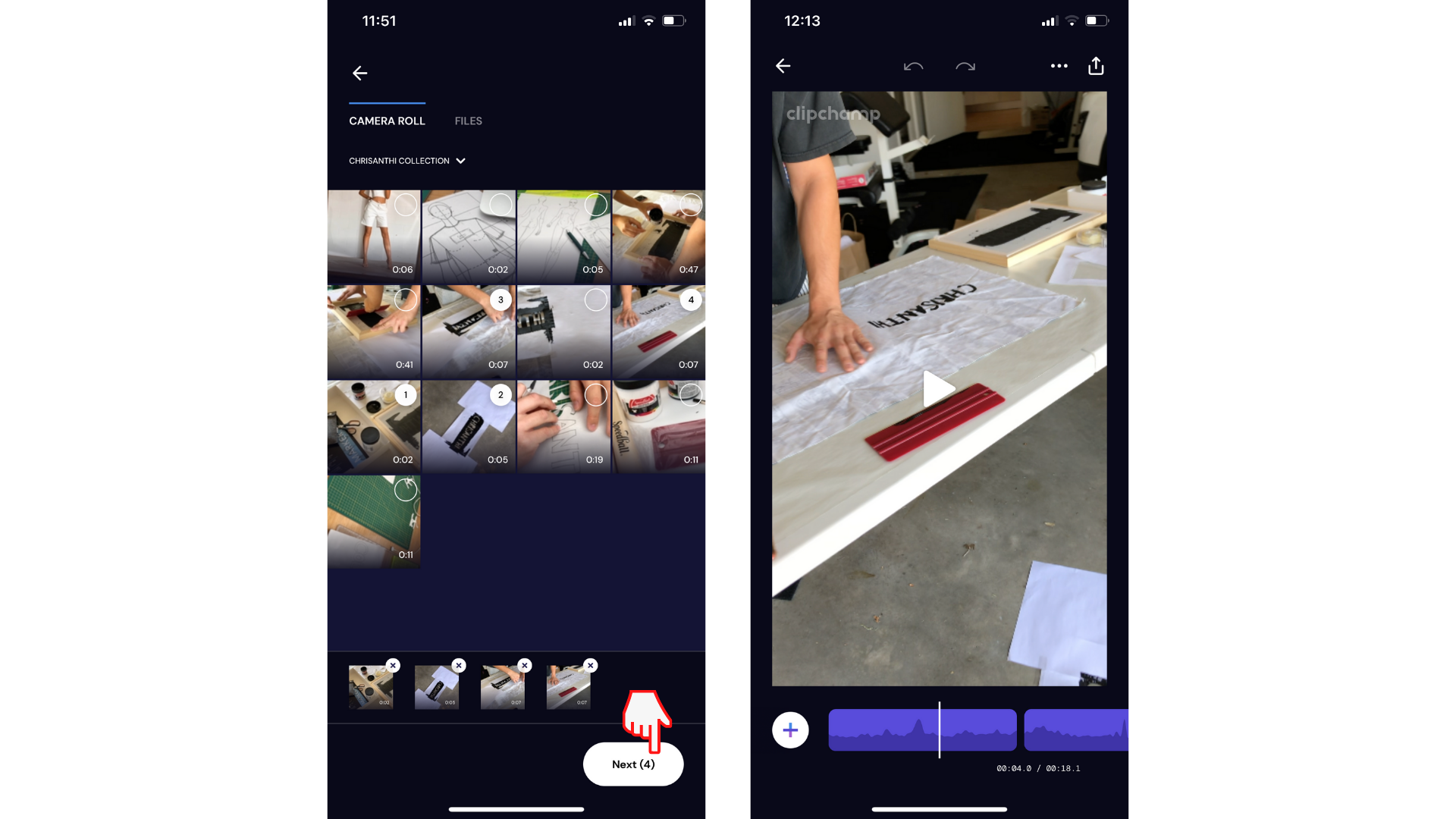
手順 2。 ビデオ クリップをトリミングする
まず、ビデオ クリップを切り取る位置で 一時停止 します。
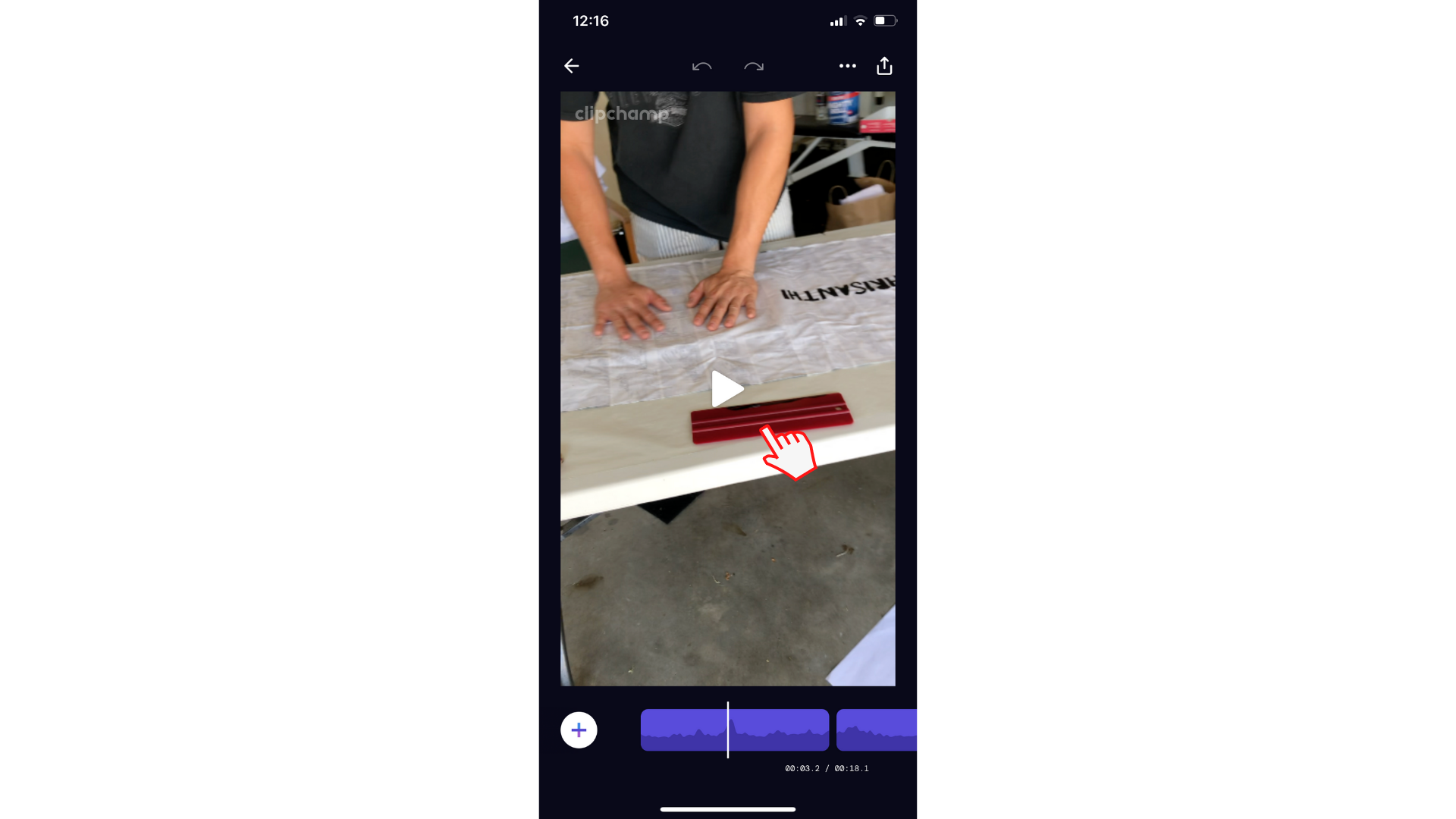
次に、紫色の タイムライン クリップをタップします。 4 つの異なる編集オプションが表示されます。 カット(ハサミ)ツールをタップしてクリップをトリミングします。 これで、クリップは 1 つではなく 2 つになります。
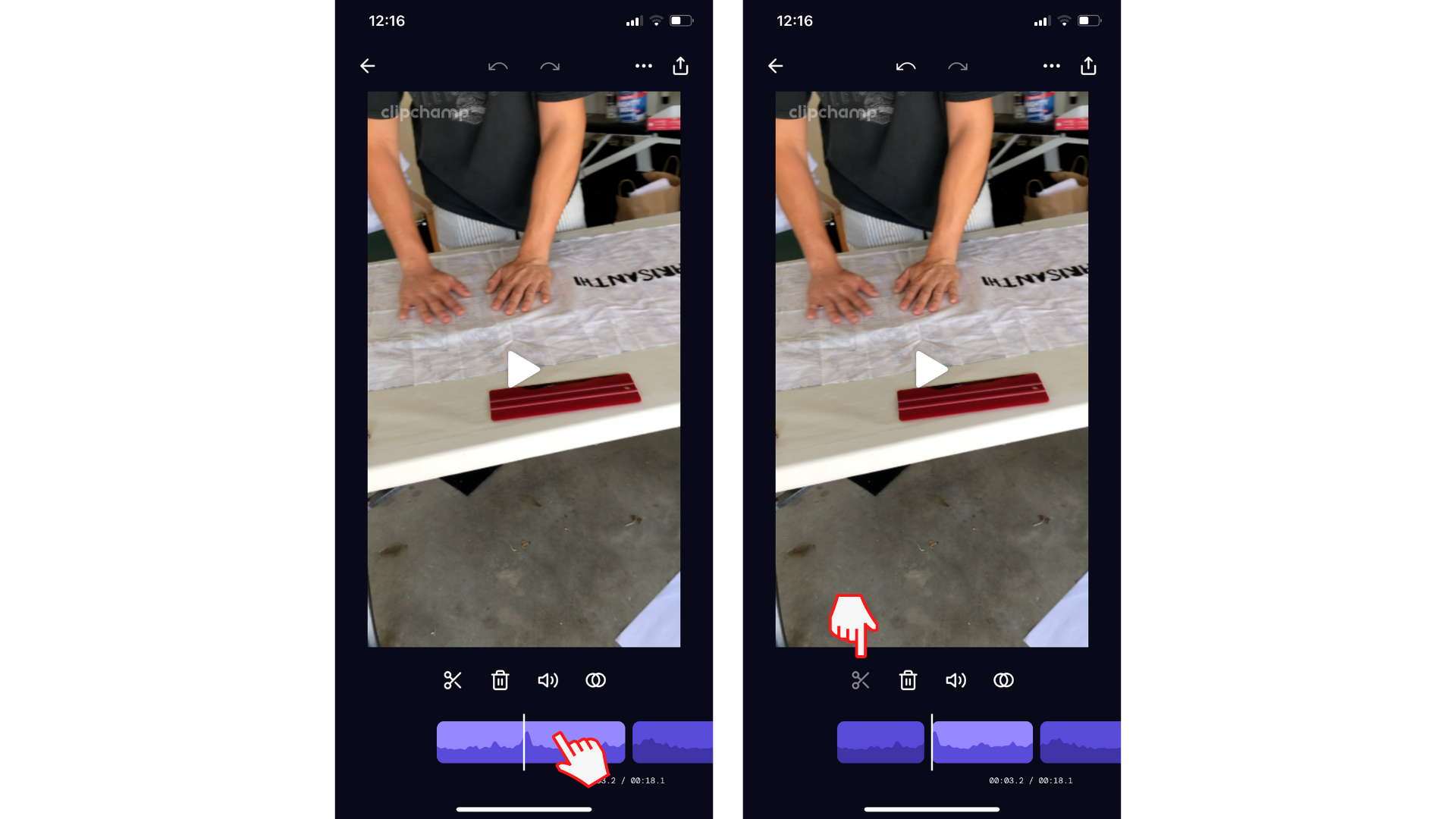
クリップをタップして不要なトリミングを削除し、[削除] ボタン (ごみ箱) をタップします。 [ 確認] をタップして続行します。 不要なクリップがタイムラインから削除されます。
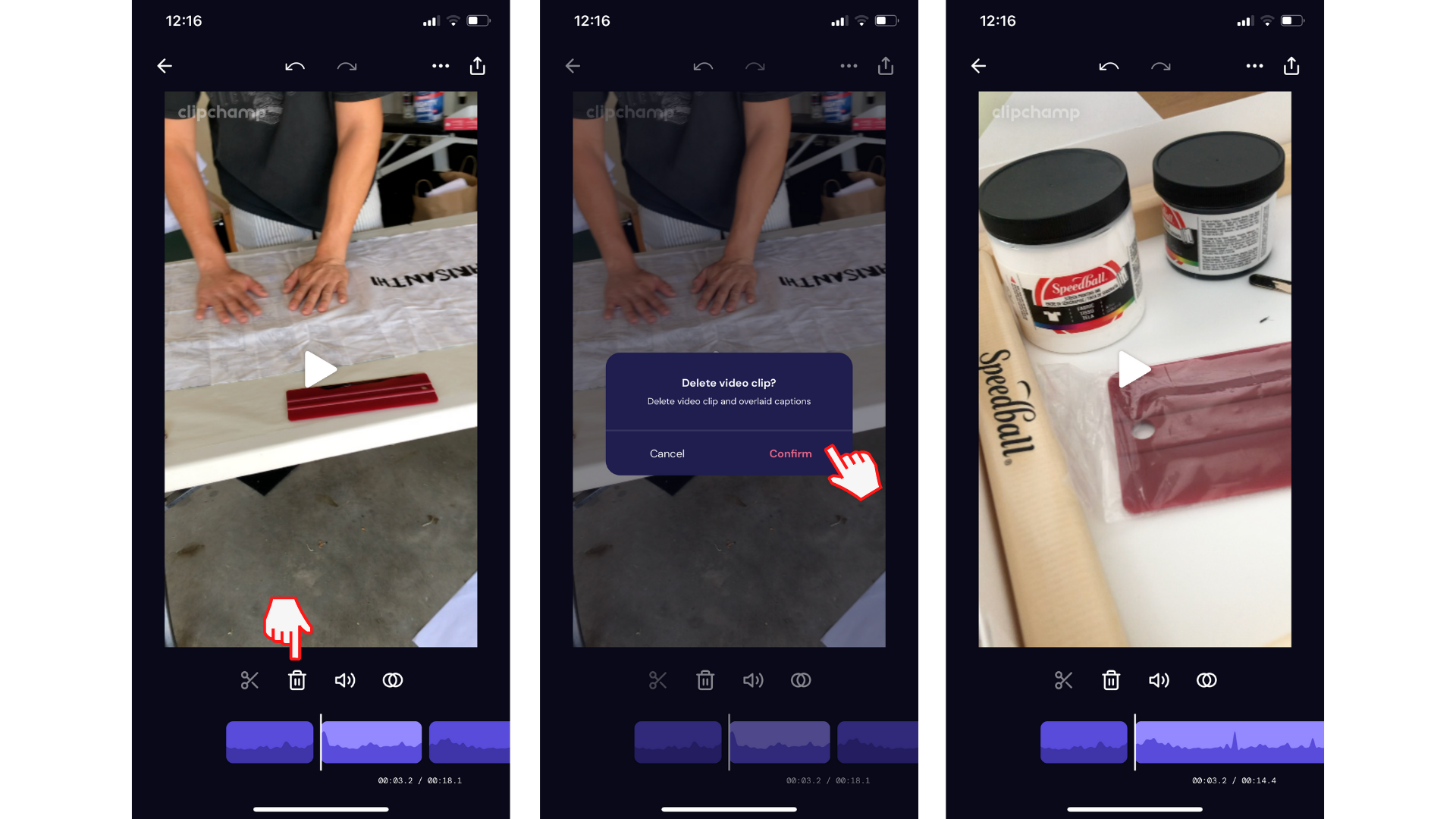
iOS アプリをお試しください。
開始するには、無料の Clipchamp iOS アプリをダウンロードしてください。










